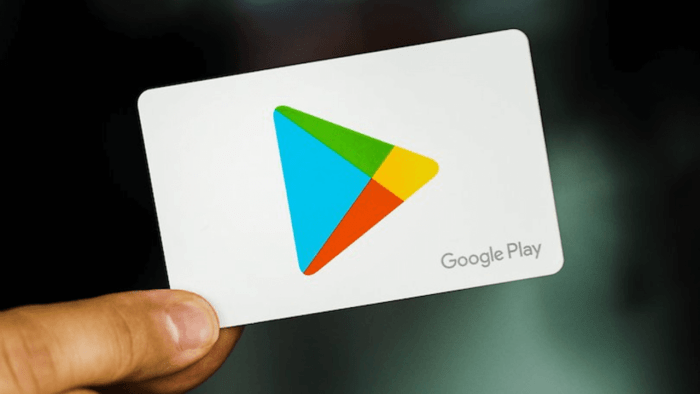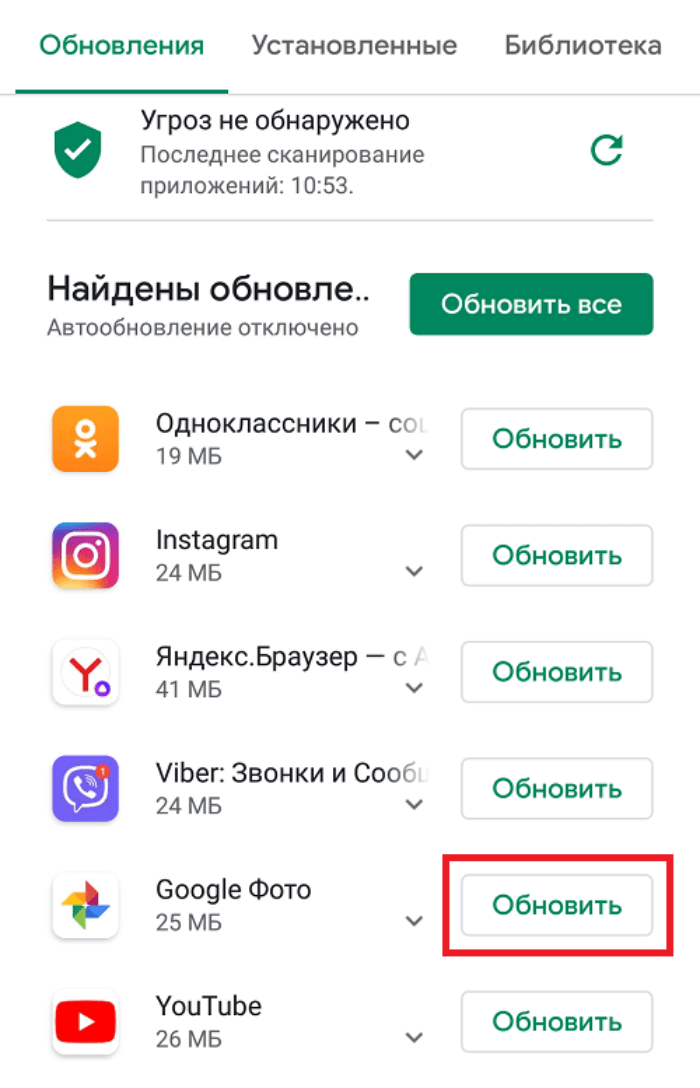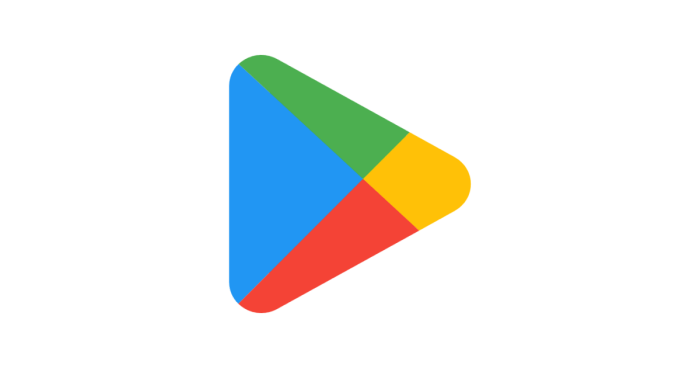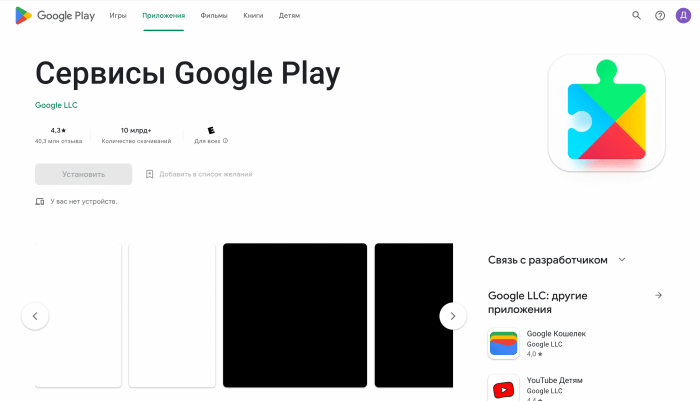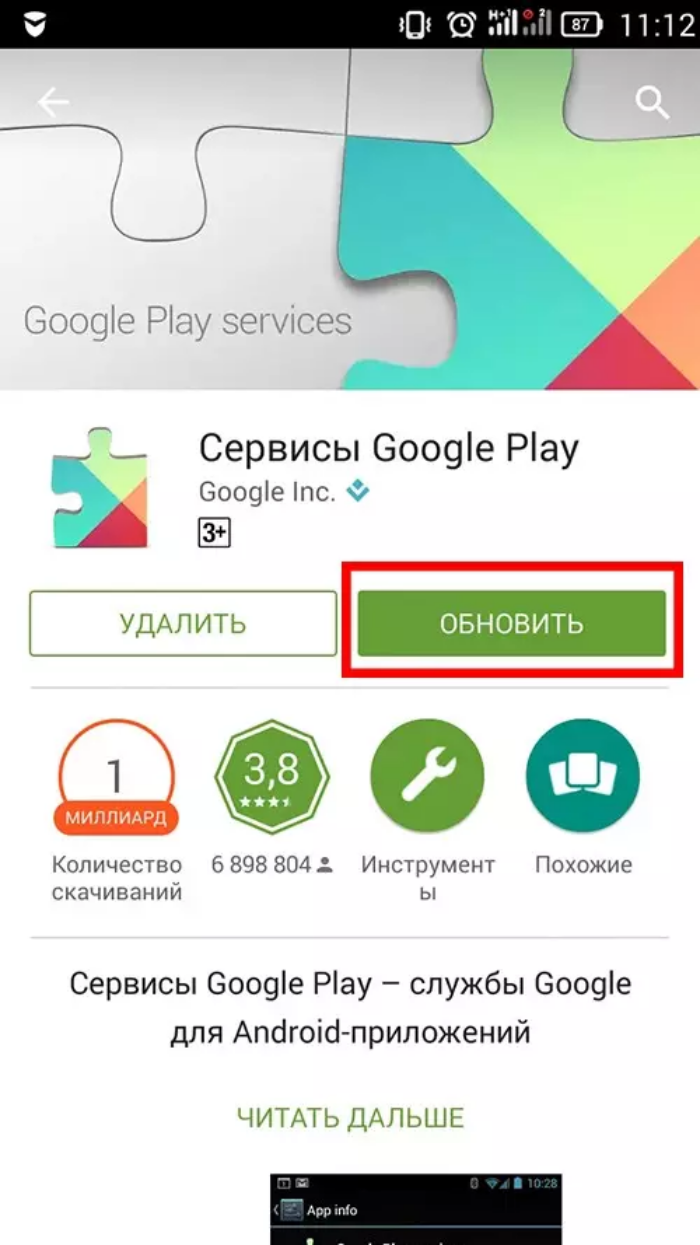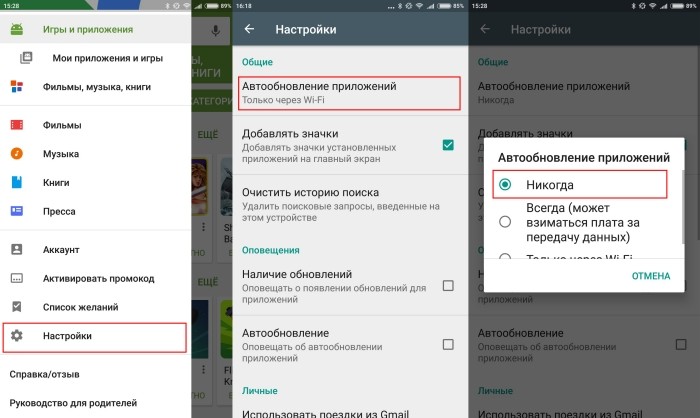Как обновить и переустановить сервисы Google Play на телефоне Андроид

Каждое приложение на телефоне периодически должно обновляться. Пользователи нередко дискуссируют на тему того, нужно ли постоянно обновлять программы или нет. Автор материала считает, что устанавливать обновления все же стоит, ведь без них возрастает риск заражения вирусом. Специалисты особенно рекомендуют поддерживать актуальность системных сервисов, среди которых Google Play. Расскажем, как обновить сервисы Google Play на телефоне с Андроид.
СОДЕРЖАНИЕ СТАТЬИ:
Что это за сервисы
Установить свежую версию незнакомой программы и забыть? С таким безразличным подходом вряд ли можно стать продвинутым пользователем Андроида. Для начала рекомендуем изучить, что такое Google Play, для чего нужны эти сервисы и откуда они появились на телефоне.
Сервисы Гугл Плей – это специальная фоновая программа или служба, которая используется для взаимодействия между приложениями Google, оболочкой Андроид и другими программами.
Например, благодаря этой фоновой службе пользователи могут авторизоваться в различных приложениях с помощью аккаунта Google. Кроме того, с этой микропрограммой взаимодействуют такие предустановленные программы, как YouTube, Play Market и Google Drive. Этот список далеко не полон, но мы думаем, что читатель понял важность описываемого компонента. Если озарение так и не пришло, то упростим описание сервиса. Без Google Play не будет работать большинство программ на телефоне с ОС Android. В особых случаях могут зависнуть даже системные приложения.
Именно поэтому сервисы Google Play рекомендуется периодически обновлять. Ведь сохранение устаревшей версии может привести к сбоям сразу во всех приложениях на телефоне. Кроме того, в каждом обновлении разработчики повышают стабильность своего продукта, что не менее важно для современных приложений.
Способы обновления
Есть множество способов устанавливать свежие версии компонента, о котором идет речь. Специалисты рекомендуют обновляться через официальные магазины приложений или сайты разработчиков. Потому что там файлы с обновлениями проходят через несколько уровней проверки на вредоносное ПО. Мы рассмотрим как безопасные, так и рискованные методы, которые могут помочь в отдельных случаях.
Через Play Market
Основной метод, который рекомендуют разработчики из компании Google. Вообще, по умолчанию магазин приложений Play Market может в автоматическом режиме обновлять установленные программы, однако эту функцию нужно заранее включить в настройках. Для начала попробуем вручную обновить компонент. Для этого выполните действия ниже:
- Откройте Плей Маркет. Он находится на главном экране.
- Введите в поисковике слово «Сервисы Google Play». В принципе, если пользователь читает этот материал с телефона, то он может просто нажать на ссылку и автоматически открыть приложение в каталоге.
- Нажмите на кнопку «Обновить» при ее наличии. Отсутствие кнопки означает, что на устройстве стоит последняя версия компонента.
- Дождитесь завершения процедуры. Для этого необязательно оставаться в приложении, никто не запрещает свернуть его и заниматься своими делами.
- На странице приложения кликните по трем точкам в правом верхнем углу.
- В открывшемся меню поставьте галочку напротив пункта «Автообновление».
Часть работы пользователь уже сделал в пятом и шестом пункте предыдущего раздела. Теперь осталось разрешить обновление при подключении к Wi-Fi. Алгоритм действий:
- Откройте магазин приложений.
- Кликните по аватару в правом верхнем углу.
- Нажмите на пункт «Настройки».
- На открывшейся странице кликните по вкладке «Настройки подключения», чтобы раскрыть ее.
- Откройте параметр «Автообновление приложений» и установите удобное значение.
Обновление с удалением предыдущей версии
Иногда в механизме обновлений могут происходить сбои, благодаря которым приложение не только не удается обновить, но и запустить. В таких случаях на помощь приходит банальное удаление неудачного обновления с очисткой кэша. Чтобы сделать это, следуйте инструкции ниже:
- Откройте настройки.
- Перейдите в раздел «Приложения». Если пользователь использует MIUI и другую похожую оболочку, то в этом разделе нужно будет открыть подраздел «Все приложения».
- Найдите в списке «Google Play» и кликните по нему.
- Нажмите на кнопку «Удалить обновления», а потом на «Очистить кэш».
- Повторите действия из первой инструкции предыдущего раздела.
Установка из сторонних источников
Бывают редкие случаи, когда магазин Play Market не позволяет обновить фоновую службу. Это может быть связано с чем угодно, начиная от сбоя в самом приложении и заканчивая некорректными настройками аккаунта. В таком случае рекомендуем не мучиться с Плей Маркетом и установить нужный компонент через сторонние источники. Но для начала необходимо включить установку из неизвестных источников. О том, как это сделать, читайте здесь.
После этих действий пользователю останется только скачать нужный компонент на любом проверенном интернет-сайте. Учтите, что после загрузки программу придется полностью переустановить, что может привести к небольшим сбоям в разных приложениях.
Кроме того, автор не несет ответственности за загрузку программ из сторонних источников и не гарантирует их безопасность. Там могут оказаться вирусы, которые окончательно повредят устройство. Действуйте на свой страх и риск.
Возможные проблемы
Несмотря на то, что Android – это довольно стабильная ОС, даже в ней все может идти не по плану. Даже если пользователь следовал инструкциям выше, то он мог столкнуться с рядом проблем, часть из которых описана ниже:
- Программы, которые связаны с сервисами Google Play, не запускаются или вылетают. Попробуйте включить компонент в настройках, а также очистить его кэш.
- При обновлении через Play Market процесс загрузки зависает на середине. В таком случае очистите место на диске, а также принудительно закройте Play Market и откройте его снова. Есть более практичный вариант – перезагрузка устройства.